専用サーバーの情報を利用して、空いている駐車場を探すことができます。
-
専用サーバーに接続するには、あらかじめ通信接続設定を行ってください。➡ 通信接続設定
1
 ボタンを押し、HOME画面を表示します
ボタンを押し、HOME画面を表示します
2HOME画面を左にフリックして、NAVIメニュー画面を表示します
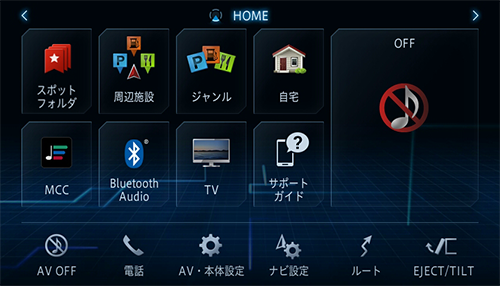

3 駐車場満空 にタッチします

4リストから探したい項目にタッチします
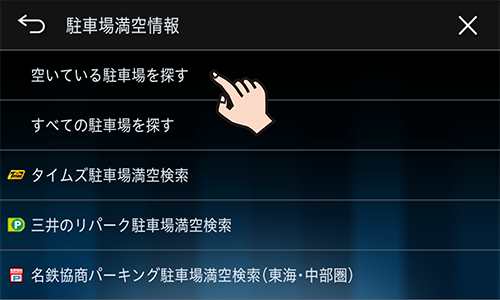
5目的の施設を絞り込んでタッチします
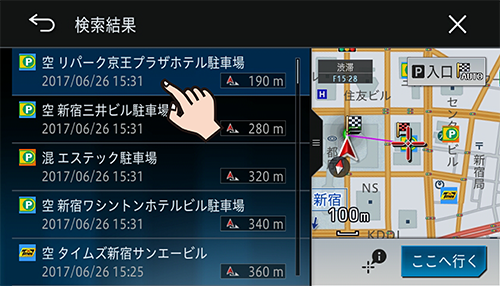
タッチした施設を中心とした地図が表示されます。
![]() にタッチすると、選択中の施設の詳細情報が表示されます。
にタッチすると、選択中の施設の詳細情報が表示されます。
6 ここへ行くにタッチします
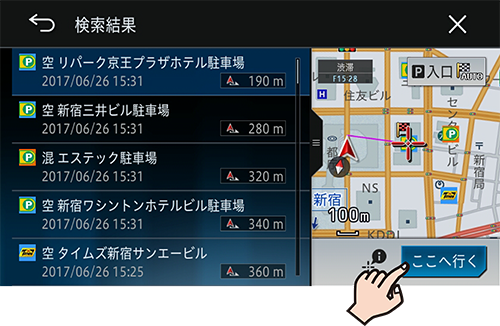
ルートの探索が始まります。
-
現在地の地図から操作した場合は、現在地周辺の駐車場満空情報を取得します。
また、目的地や任意の地点の地図を表示してから操作した場合は、その地点周辺の駐車場満空情報を取得します。
-
半径約16 kmが検索対象です。
-
選んだ施設に駐車場データが複数収録されている場合やオートパーキングメモリーによる駐車場履歴が複数ある場合は、P入口が表示され、タッチするたびに、選択する駐車場が切り換わります。
-
駐車場満空情報は、「車両情報設定」の「駐車制限(車種)」、「駐車制限(車両寸法)」の設定を考慮して表示されます。➡ 車両情報を設定する
-
駐車場満空情報は、満空状況により、駐車場情報マークが色分け表示されます。
-
青色:空車
-
橙色:混雑
-
赤色:満車
-
赤色[×]:閉鎖
-
黒色:不明
-
-
表示される情報や検索結果の内容は、サーバー側で管理されているため、本書の内容と異なる場合があります。